Можете да обавестите друге кориснике Теамс-а да сте доступни за ћаскање тако што ћете поставити свој статус на Доступан. С друге стране, ако сте заузети и не желите да вам било ко омета ток посла, можете да подесите свој статус на Не узнемиравају.
Али Мицрософт тимови понекад можда неће успети да промене ваш статус. Без обзира на статус који изаберете, апликација неће заменити вашу стару статусну поруку. Ваш статус тимова се понекад може заглавити Аваи, Не узнемиравај, Ван канцеларије, Заузето, Представљам, Непознато итд. Хајде да видимо како можете да решите овај проблем.
Шта учинити ако Мицрософт тимови не мењају статус
⇒ Куицк Фик: Одјавите се са свог Теамс налога. Затим покушајте да промените свој статус користећи веб или мобилну апликацију Теамс. Погоди Ресетуј статус дугме и проверите резултате.
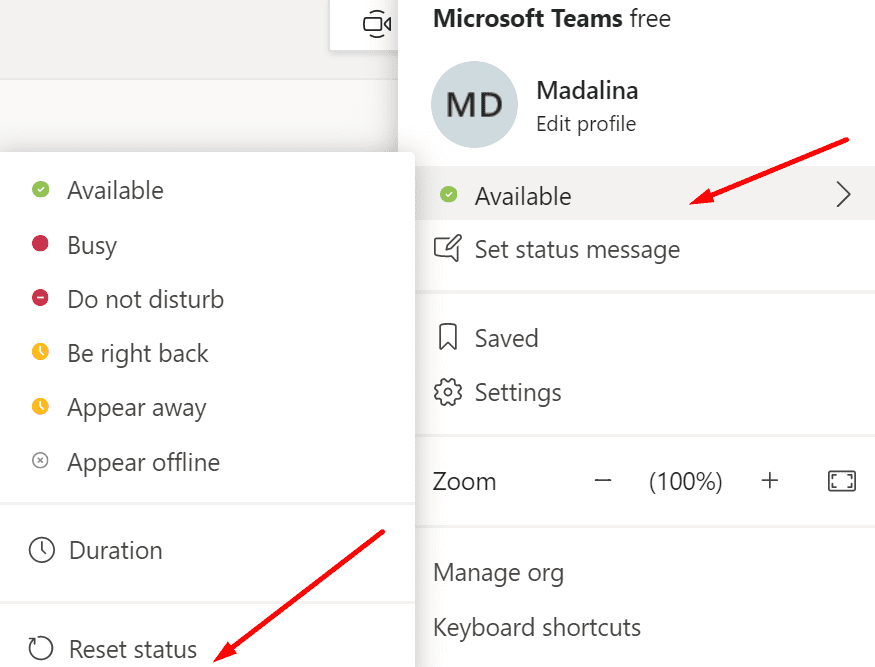
Ажурирајте апликацију
Ажурирајте апликацију Теамс и проверите да ли ово решава проблем са статусом. Кликните на своју слику профила и притисните Провери ажурирања.

Поред тога, ажурирајте верзију оперативног система. Иди на
Подешавања → Ажурирање и безбедност → Виндовс Упдате и погодио Провери ажурирања дугме.
Идите на видео састанак
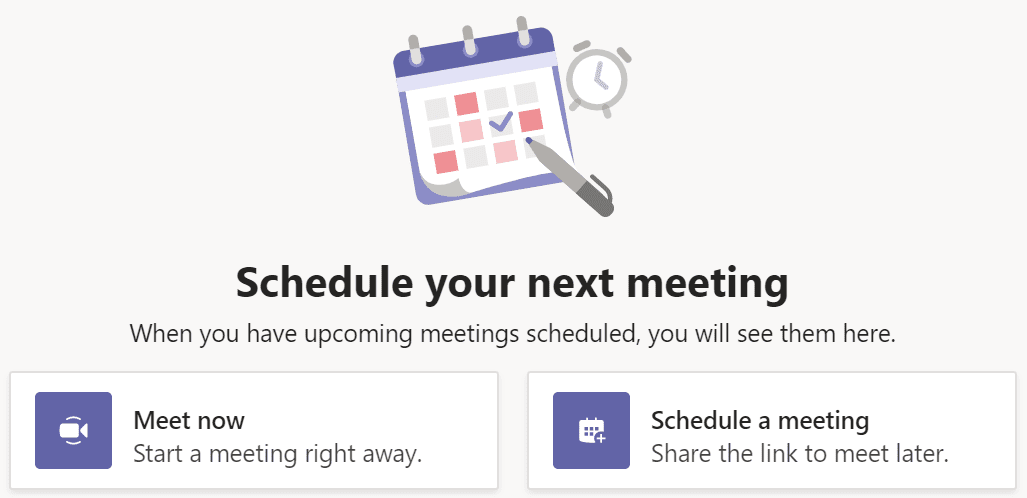
Многи корисници Теамс-а решили су овај проблем статуса тако што су отишли на видео састанак, а затим га напустили. Замолите неког од својих пријатеља да брзо покрене састанак, притисните дугме Придружи се, сачекајте неколико секунди и затим напустите састанак.
Такође можете да користите опцију Меет Нов за брзо креирање састанака и придруживање њима. Више о овој функцији можете прочитати у нашој Меет Нов водич.
Направите целодневни састанак или ООО одговор
Други корисници су успели да реше овај проблем креирањем новог целодневног састанка. Сачувајте састанак и сачекајте два минута. Затим откажите састанак и проверите да ли је ова радња освежила ваш статус тимова.
Алтернативно, можете поставите одговор ван канцеларије да се појави у тренутку близу тренутка када га постављате. Закажите га да се искључи након 15 минута. Ово би требало да откључа ваш статус.
Обришите кеш тимова
Ваша Теамс кеш фасцикла је место где апликација чува све привремене датотеке из претходних сесија. Ако промените подешавања током тренутне сесије, промене ће бити сачуване у истој кеш датотеци. Проблеми почињу да настају када апликација не може да замени стара подешавања (у нашем случају, ваш стари статус) новим.
- Кликните десним тастером миша на икону Теамс на траци задатака и изаберите Одустати да изађете из апликације.
- Затим укуцајте %аппдата%\Мицрософт\теамс у Виндовс траци за претрагу.
- Пронађите и избришите све датотеке из доле наведених фасцикли:
- %аппдата%\Мицрософт\теамс\цацхе\цацхе
- %аппдата%\Мицрософт\теамс\блоб_стораге
- %аппдата%\Мицрософт\теамс\Цацхе
- %аппдата%\Мицрософт\теамс\датабасес
- %аппдата%\Мицрософт\теамс\ГПУцацхе
- %аппдата%\Мицрософт\теамс\ИндекедДБ
- %аппдата%\Мицрософт\теамс\Лоцал Стораге
- %аппдата%\Мицрософт\теамс\тмпделете тимске кеш датотеке.

- Поново покрените машину и покрените Теамс. Покушајте да промените свој статус да бисте тестирали да ли ради.
Избришите датотеку подешавања
Ваша подешавања Мицрософт Теамс-а се чувају у наменској датотеци под називом сеттингс.јсон. Ако промените подешавања на другом рачунару, локална датотека сеттингс.јсон ће аутоматски ажурирати све остале уређаје.
Покушајте да уклоните тренутну датотеку са подешавањима и проверите да ли је ваш статус тимова још увек заглављен.
- Тип %аппдата%\Мицрософт\теамс на Виндовс траци за претрагу.
- Померите се надоле и пронађите сеттингс.јсон фајл. Копирајте га на радну површину, за сваки случај.
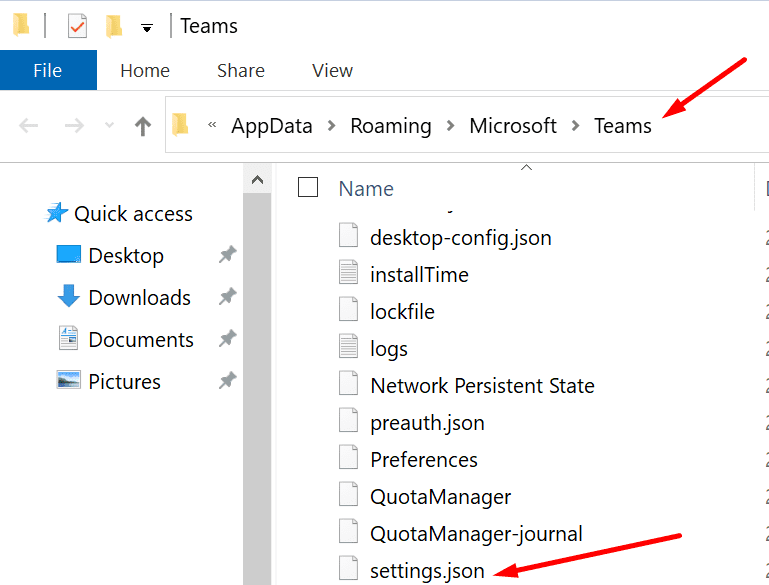
- Затим избришите сеттингс.јсон датотеку из фасцикле Теамс.
- Одјавите се са свог налога. Поново покрените рачунар и поново се пријавите у Мицрософт Теамс.
Закључак
Мицрософт тимови понекад можда неће успети да ажурирају ваш статус. Ако се ваш статус заглавио, користите опцију ресетовања, подесите целодневни састанак и избришите га. Брисање кеша и брисање датотеке сеттингс.јсон из фасцикле Теамс такође може помоћи.
Јавите нам које решење вам је помогло. Поделите своје мисли у коментарима испод.